Molts jugadors es pregunten si el controlador PS5 és compatible amb PS4, malauradament, la resposta és NO . El controlador PS5 no és compatible amb la consola PS4, però el podeu utilitzar al vostre ordinador.
Un cop connecteu la vostra PS5 al vostre PC Windows, podreu jugar als vostres jocs de PC preferits en aquests coixinets de joc còmodes i plens de funcions. El procés de configuració és molt fàcil, seguiu els passos següents i podreu gaudir del joc de PC amb el vostre controlador PS5.
Pas 1: connecteu el vostre controlador PS5 a l'ordinador
Per poder utilitzar PS5 al PC, el primer pas és connectar-lo a l'ordinador fermament. Hi ha dues maneres de connectar el controlador PS5 a l'ordinador.
Mètode 1: connecteu el vostre controlador PS5 mitjançant un cable USB
És la manera més senzilla de connectar el controlador PS5 al vostre ordinador Windows. Però primer, aconseguiu-vos un cable USB .
Si només compres un controlador PS5, descobriràs que el cable no està inclòs. Per connectar o carregar el controlador, haureu d'utilitzar el cable USB subministrat amb la consola PS5.
Aconseguir un Paquet de 2 d'Amazon per 8,99 dòlars si no en tens.

1) Connecteu l'extrem més petit del cable USB a la part superior del controlador PS5.

2) Connecteu l'altre extrem del cable a un port USB de recanvi del vostre PC.
3) Estàs preparat per marxar. Sempre que utilitzeu Windows 10, el sistema operatiu hauria de recollir-lo immediatament.
Mètode 2: connecteu el vostre controlador PS5 mitjançant Bluetooth
Controlador PS5 sense fil mitjançant Bluetooth per connectar-se a un ordinador. Si el vostre ordinador té la funció Bluetooth, podeu connectar el vostre controlador PS5 amb el vostre ordinador sense fil. Si no, podeu utilitzar un dongle Bluetooth per connectar els dos dispositius.
Si necessiteu un adaptador Bluetooth, obteniu un Dongle Bluetooth 5.0 per a ordinador.
Assegureu-vos que l'adaptador Bluetooth funcioni perfectament. Això vol dir que necessitareu el darrer controlador de l'adaptador Bluetooth al vostre ordinador. Si no n'estàs segur o no saps com fer-ho manualment, pots fer-ho automàticament amb Conductor fàcil .
Conductor fàcil reconeixerà automàticament el vostre sistema i trobarà els controladors correctes per a ell. No necessiteu saber exactament quin sistema està executant el vostre ordinador, no us cal arriscar-vos a descarregar i instal·lar el controlador incorrecte i no us haureu de preocupar per cometre un error en instal·lar-lo.
Podeu descarregar i instal·lar els vostres controladors mitjançant Free o Per versió de Driver Easy. Però amb la versió Pro només cal 2 clics (i obteniu suport total i a Garantia de devolució de 30 dies ):
1) Descarregar i instal·lar Conductor fàcil .
2) Correr Conductor fàcil i colpeja el Escanejar ara botó. Conductor fàcil Aleshores, escanejarà l'ordinador i detectarà qualsevol problema amb els controladors.
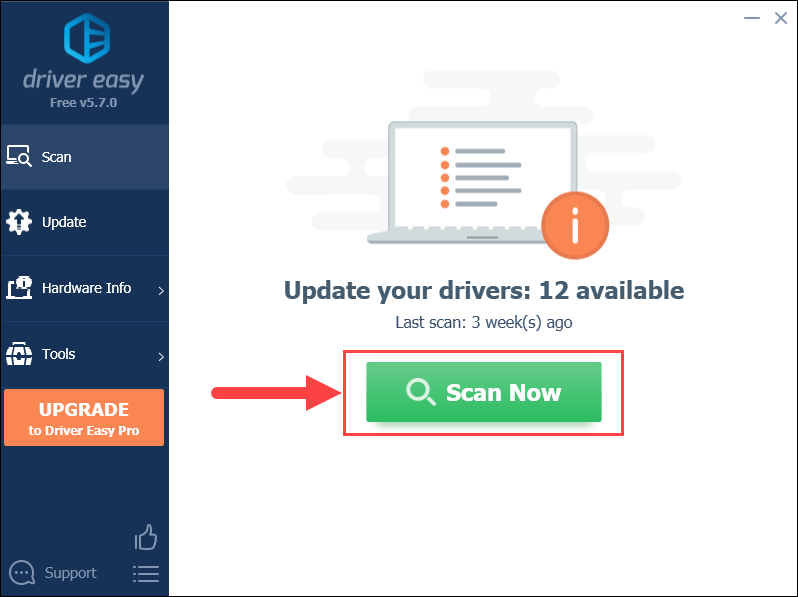
3) Feu clic a Actualització botó al costat del controlador de l'adaptador Bluetooth per descarregar automàticament la versió correcta i, a continuació, podeu instal·lar-la manualment (pots fer-ho amb la versió GRATUÏTA).
O feu clic Actualitza-ho tot per descarregar i instal·lar automàticament la versió correcta de tots els controladors que falten o no actualitzats al vostre sistema. (Això requereix el Versió Pro que inclou un suport complet i una garantia de devolució de diners de 30 dies. Se us demanarà que actualitzeu quan feu clic a Actualitza-ho tot.)
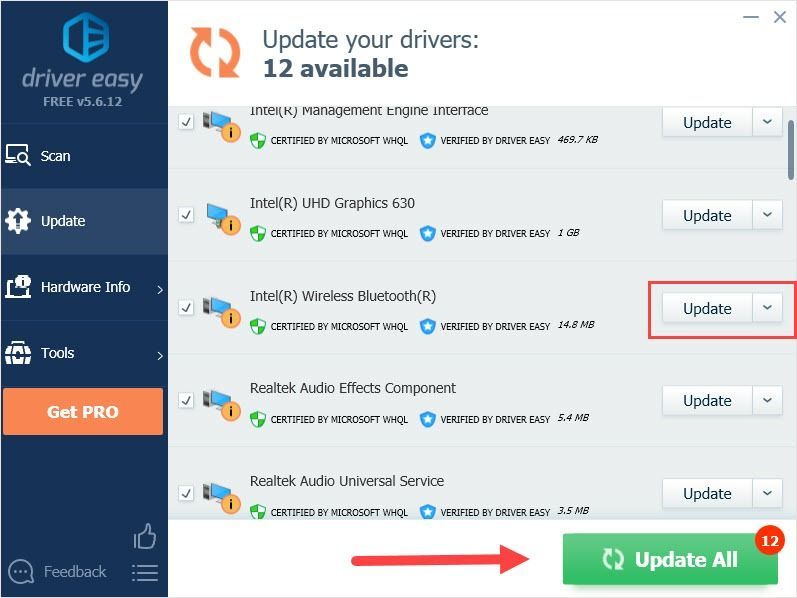 La versió Pro de Driver Easy ve amb suport tècnic complet.
La versió Pro de Driver Easy ve amb suport tècnic complet. Si necessiteu ajuda, poseu-vos en contacte Equip de suport de Driver Easy a les support@drivereasy.com .
Quan el vostre adaptador Bluetooth estigui preparat, connectem la vostra PS5 a l'ordinador.
1) A l'ordinador, premeu el botó Tecla del logotip de Windows + I (la tecla i) junts per obrir la configuració de Windows. Feu clic Dispositius .
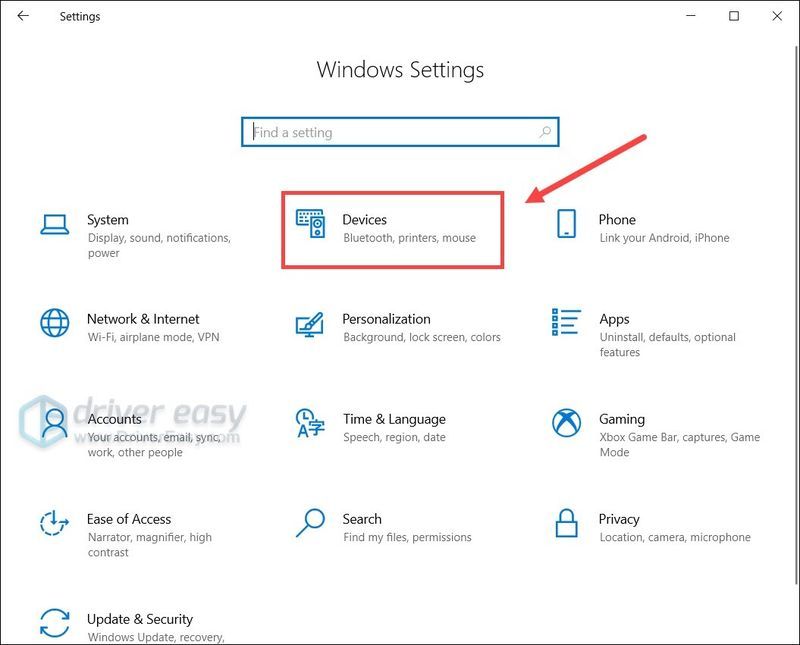
2) En el Bluetooth i altres dispositius panell, feu clic Afegeix Bluetooth o un altre dispositiu botó.
3) Ara dirigiu-vos al vostre controlador PS5. Manteniu premuda la Compartir botó i el PS logotip botó del controlador simultàniament i, finalment, la llum hauria de començar a parpellejar ràpidament al voltant del tauler tàctil. Això vol dir que el controlador PS5 es pot descobrir.

4) Gireu al vostre ordinador, veureu a Controlador sense fil apareixen a la pantalla. Feu-hi clic per vincular la vostra PS5 amb l'ordinador.
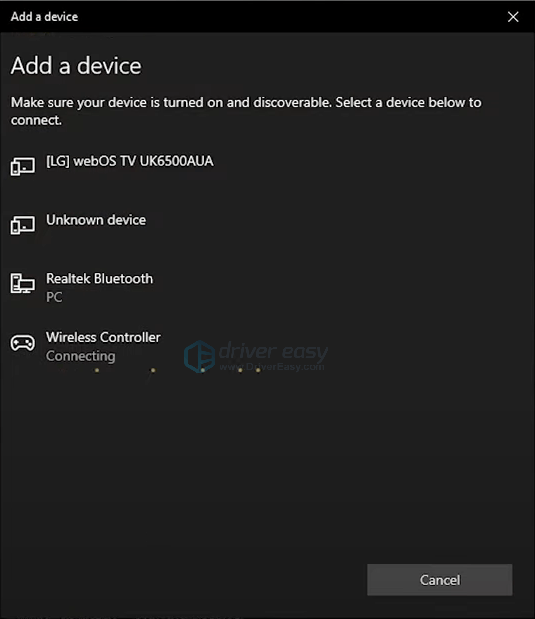
La PS5 està connectada al vostre ordinador i podeu utilitzar-la en alguns jocs que ja són compatibles amb aquest controlador.
Però si el joc al qual voleu jugar utilitza el controlador XInput més recent de Microsoft, heu de configurar el controlador a Vapor o via DS4Windows per permetre't jugar a jocs de PC.
Pas 2: configureu el controlador
Mètode 1: configureu el controlador PS5 a Steam
Si sou usuari de Steam, les coses es fan molt més fàcils. Steam ha afegit suport inicial per al controlador DualSense, és la manera més fàcil de fer que la vostra PS5 funcioni a l'ordinador, fins i tot per a jocs que no siguin de Steam.
1) Obriu Steam i inicieu sessió. A continuació, feu clic Mode d'imatge gran a la cantonada superior dreta.
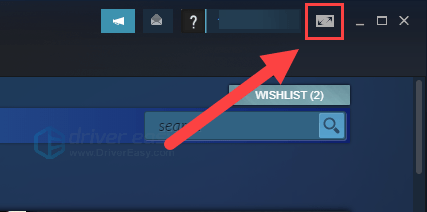
2) Feu clic Configuració a la cantonada superior dreta.
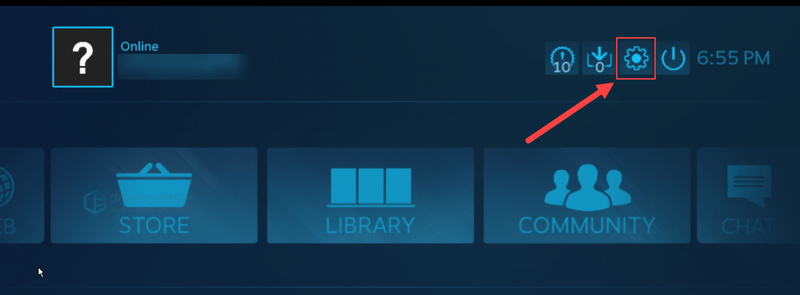
3) Seleccioneu Configuració del controlador .
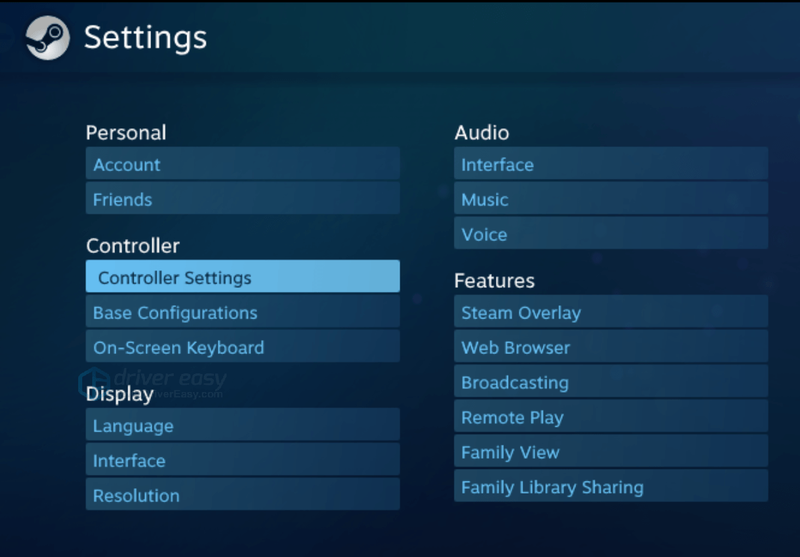
4) Veureu que la vostra PS5 apareixerà com a Controlador sense fil .
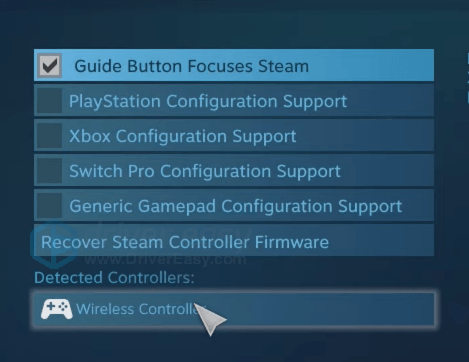
5) Feu clic Controlador sense fil i podeu assignar cada botó i desar la configuració.
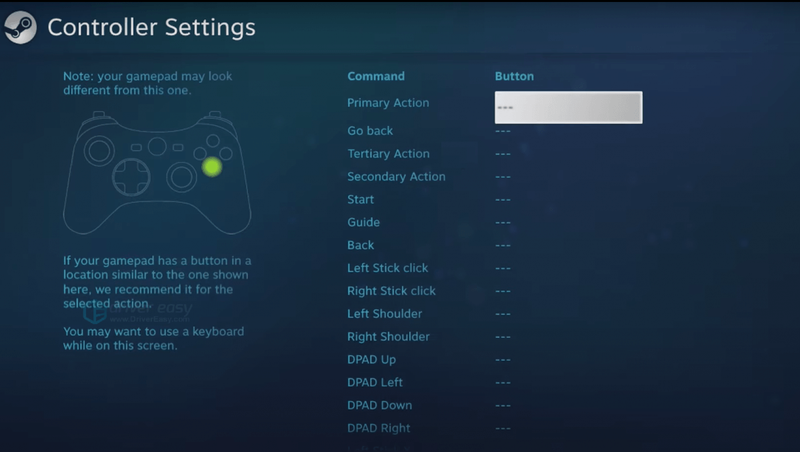
6) Feu clic a poder botó i seleccioneu Sortir de la imatge gran mode.

7) Gaudeix dels teus jocs amb el teu controlador PS5 a Steam!
També podeu utilitzar el suport de control de Steam per a jocs d'altres botigues o fins i tot emuladors.
Així és com:
Feu clic Jocs a la cantonada superior esquerra i feu clic Afegeix un joc que no sigui de Steam a La meva biblioteca .
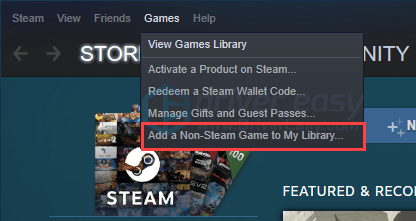
Ara pots gaudir de jocs que no siguin de Steam amb el teu controlador PS5.
Mètode 2: configureu el controlador PS5 mitjançant DS4Windows
Si el vostre ordinador no té controladors de PS4 integrats i no feu servir Steam, necessitareu DS4Windows.
1) Anar a DS4Windows lloc web i descarregar l'eina.
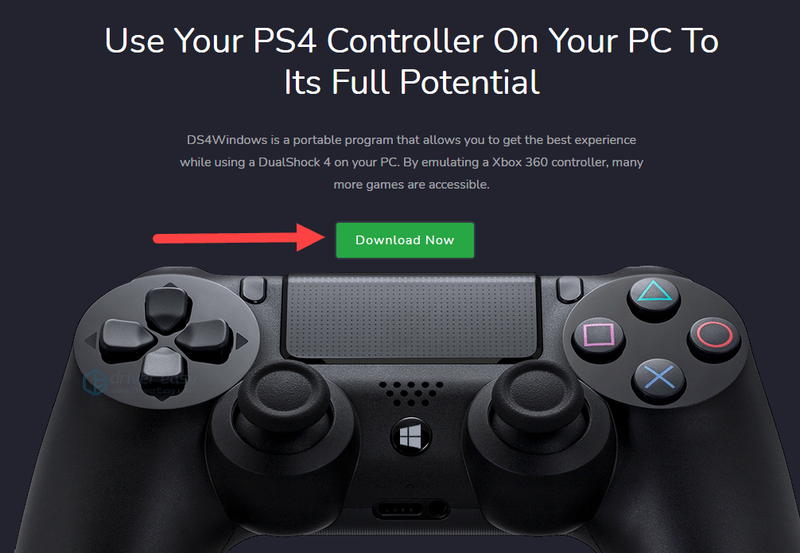
2) A la finestra oberta, descarregueu la versió més recent i compatible per al vostre ordinador.
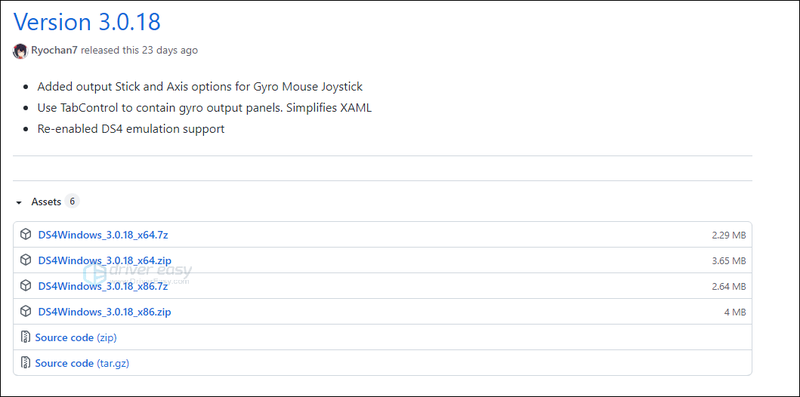
3) Extraieu el fitxer i feu doble clic a DS4Windows .

4) Seguiu les instruccions a la pantalla per finalitzar el procés.
Nota : La primera vegada que inicieu el programa, és possible que us demani que instal·leu .NET Framework, és un marc de desenvolupament gratuït de Microsoft. Instal·leu-lo i torneu a iniciar el DS4Windows.
Ara, quan engegueu el DS4Windows, podreu utilitzar el controlador PS5 a l'ordinador per jugar a la majoria de jocs que no tenen suport natiu.
Si no voleu que això funcioni, tanqueu-lo.
Això és tot sobre com connectar i utilitzar un controlador PS5 al PC. Espero que gaudiu del joc amb un còmode controlador PS5.
![[RESOLUT] Cyberpunk 2077 Sense so a Windows 10](https://letmeknow.ch/img/sound-issues/94/cyberpunk-2077-no-sound-windows-10.jpg)
![[SOLUCIONAT] Steam Remote Play no funciona - Guia 2021](https://letmeknow.ch/img/program-issues/68/steam-remote-play-not-working-2021-guide.jpg)




